Hirdetés
Az interneten aligha használ többet az Adobe Flash, ezért az Adobe azt tervezi, hogy 2020 után megsemmisíti a Flash-et. Leginkább ez nem lesz hatalmas veszteség. De van egy olyan típusú tartalom, amelyről sokan hiányoznak: Flash játékok.
A Flash játékok egyszerre vadul népszerűek voltak, mivel engedték, hogy a kezdő fejlesztők megosszák alkotásaikat másokkal. Sajnos, amint a Flash már nem támogatott, ezek a játékok eltűnnek az internetről.
Ha van olyan kedvenc Flash-játék, amelyet továbbra is élvez, a játékot töltse le most, hogy offline állapotban is lejátszhassa.
Először: Flash engedélyezése a Chrome-ban
Bemutatjuk, hogyan lehet Flash játékokat letölteni a Google Chrome segítségével. Ha még nem tette meg, engedélyeznie kell a kattintásos futtatást a Flash számára, mert alapértelmezés szerint a Chrome blokkolja a webhelyek számára a Flash futtatását.
Ehhez kattintson a hárompontos elemre Menü gombot a Chrome jobb felső sarkában, és válassza a lehetőséget Beállítások. Görgessen le a lista aljára és kattintson a gombra
Fejlett hogy további lehetőségeket jelenítsen meg. Alatt Adatvédelem és biztonság szakaszban kattintson a Webhelybeállítások belépés.Ez megnyílik a Chrome webhelyének engedélyei amelyek lehetővé teszik, hogy megváltoztassa, mit tehetnek a webhelyek az Ön böngészőjével. választ Vaku és győződjön meg arról, hogy a felső csúszka engedélyezve van és megjelenik Először kérdezd meg.
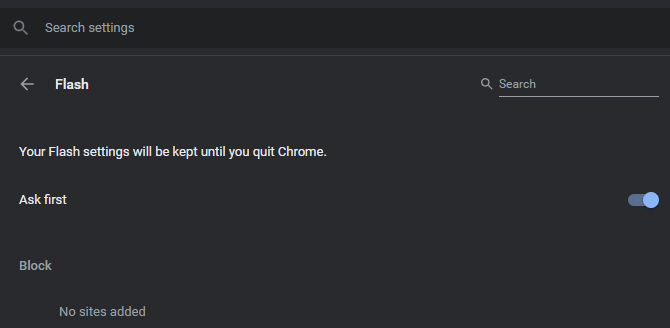
Flash játékok letöltése
Az oktatóanyag letöltéséhez letölt egy Flash játékot, az úgynevezett Új Super Mario 63 játékot. Sajnos ezeket a lépéseket meg kell ismételnie minden letöltött játéknál. Ez nem tart túl sokáig, ezért kellene egy kis kollekciót sokáig felépíteni.
1. lépés: Töltse be a játékot a Chrome-ba
Keresse meg a letöltött Flash játékot tartalmazó oldalt. Ahol a játéknak lennie, látni fog egy puzzle-darabot, és Kattintson az Adobe Flash Player engedélyezéséhez üzenet.
Válassza ezt és nyomja meg Lehetővé teszi a böngésző bal felső sarkában, hogy engedélyezze az adott webhelynek a Flash használatát. Hagyja a játékot teljesen megterhelni, mielőtt a következő lépésre lépne.
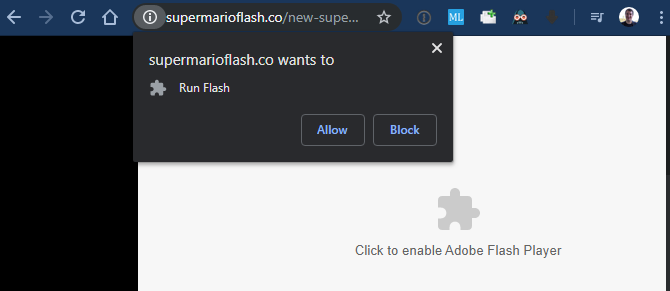
2. lépés: Tekintse meg az oldal forrását
Ezután meg kell nyitnia a játékot tároló oldal forráskódját. Kattintson a jobb gombbal az oldalon bárhol (a játék mellett), és nyomja meg a gombot Oldal forrásának megtekintése. A billentyűparancs ehhez: Ctrl + U Windows rendszeren és Cmd + Opció + U MacOS-on.
Megjelenik egy új oldal az oldal HTML forráskódjával. Itt nyomja meg a gombot Ctrl + F (Cmd + F Mac számítógépen) a keresőmező megnyitásához, és írja be a .swf fájlt a Flash fájlok kereséséhez.
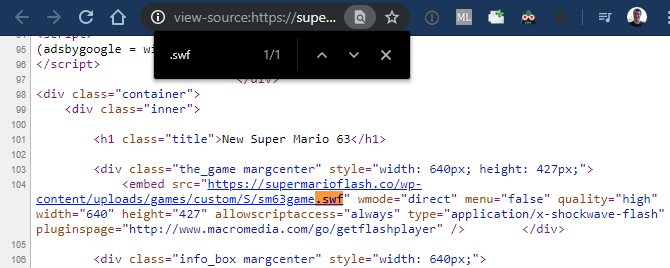
Ennek legalább egy találatot kell találnia, bár az oldal függvényében lehet még több. A keresett fájlnak általában a játék neve van, így a telepítő fájlokat, mint például, figyelmen kívül hagyhatja expressInstall.swf. Példánkban a teljes link a következő volt:
https://supermarioflash.co/wp-content/uploads/games/custom/S/sm63game.swf
Ha nem talál Flash-fájlt a webhelyen, először le kell nyomon követnie.
Ha nem találja a megfelelő linket
Egyes Flash-játékok valójában nem szerepelnek a webhelyen, ahol játszod. Ebben az esetben nem fogja megtalálni a megfelelő fájlt a forráskódban, és másutt kell keresnie.
Szerencsére ezt elég könnyű megtenni. A játék kezdőképernyőjén vagy a főmenüben gyakran megjelenik egy „Eredetileg hostolt” üzenet, a játék forrásoldalával együtt. Kipróbálhatja a jobb gombbal a játékot is; sok fejlesztő elhelyez egy linket a saját webhelyükre abban a menüben.
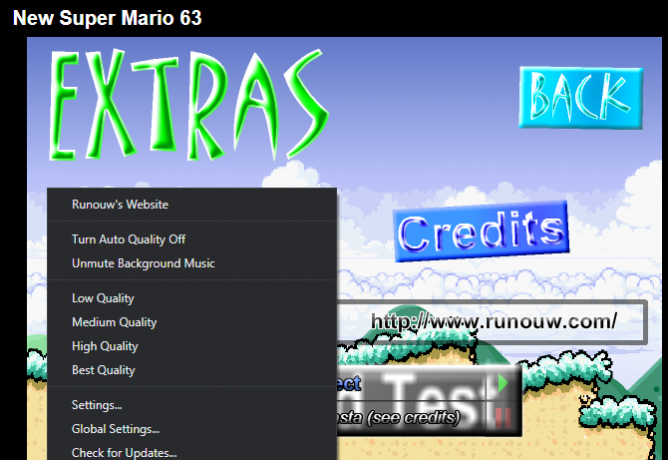
Ha nincs semmi, a játék gyors Google-keresésével további oldalakat jeleníthet meg, amelyek a játékot tárolják. Vessen egy pillantást ezekre, és végül meg kell találnia egyet, amely rendelkezik a tényleges Flash-fájllal.
Ha minden más kudarcot vall, akkor kipróbálhatja File2HD, amely felsorolja a webhely összes fájlját, és lehetővé teszi azok letöltését. Írja be a játék oldal URL-jét, fogadja el a feltételeket, és nyomja meg Get Files. Itt az SWF fájlt a Ctrl + F menü újra.
3. lépés: Töltse le az SWF fájlt
Most letöltheti a játékot tartalmazó SWF fájlt. Egyszerűen kattintson a jobb gombbal a korábban talált „.swf” -re végződő kék linkre, és válassza a lehetőséget Link mentése másként letöltheti a számítógépére.
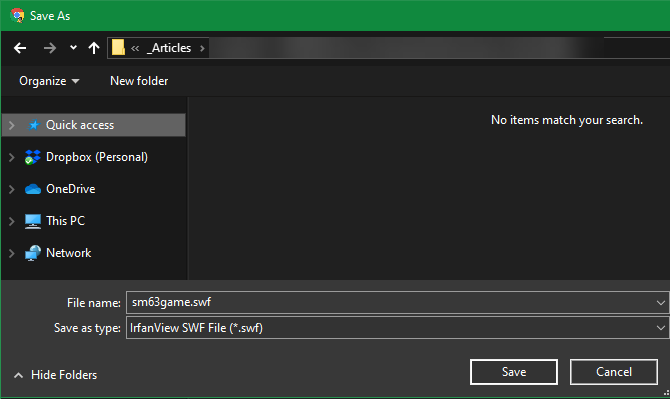
Ügyeljen arra, hogy a Mentés típusként mutatja, mint Shockwave Flash Object vagy valami hasonlót. Ez megerősíti, hogy a fájl valójában egy Flash dokumentum. Ha HTML-oldalként vagy valami másként jelenik meg, akkor vagy a jobb gombbal kattintott a rossz helyre, vagy az URL nem megy egy Flash-objektumhoz.
Ha több játékot tervez letölt, azt javasoljuk, hogy hozzon létre egy új mappát a számítógépén, hogy mindegyik együtt maradjon. Fontolnia kell ennek a könyvtárnak a biztonsági mentését, hogy ne veszítsen el játékot, ha valami történik.
4. lépés: Játsszon Flash Flash-játékokkal helyben
Ezen a ponton kíváncsi lehet, hogyan fogod játszani a Flash játékokat, amikor nem böngészőben vannak. Mint kiderült, sok médialejátszó alkalmazás képes kezelni az SWF fájlokat (amelyek Flash objektumok). Ez lehetővé teszi offline lejátszását, anélkül, hogy aggódnia kellene a Flash böngészőben történő engedélyezésének biztonsága miatt.
Például Windows rendszeren a Windows Media Player megnyitja az SWF fájlokat. Tesztelésünk során azonban problémák merültek fel a billentyűzet bemeneteinek észlelésekor. Ha tehát offline játékot szeretne játszani, akkor javasoljuk, hogy töltse le az Adobe helyi verzióját a Flash Playerről. Ez egy olyan eszköz, amely a fejlesztők számára a Flash fájlok böngésző nélküli megnyitásához készült, de személyes használatra is működik.
Látogatás Az Adobe Debug Downloads oldala majd kattintson a Töltse le a Flash Player kivetítő tartalmi hibakeresőt szöveg alatt ablakok, Macintoshvagy Linux attól függően, hogy milyen platformot használ. Windows rendszeren még nem is kell telepítenie - indítsa el a letöltött fájlt, és megjelenik egy Flash Player ablak.
Menj Fájl> Megnyitás vagy húzza át és dobja le a letöltött SWF fájlt az alkalmazásra a lejátszáshoz. Innentől kezdve olyan élményed lesz, mint a böngészőben való játék.
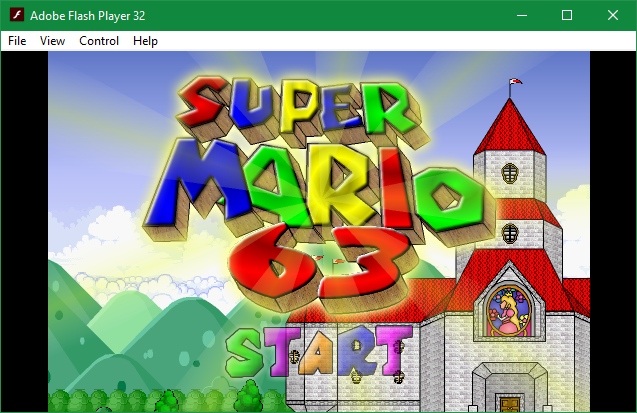
Kényelmesen átméretezheti az ablakot, hogy megváltoztassa a játék méretét. Kattintson a jobb gombbal, vagy használja az eszköztár gombjait a zoom szintjének vagy a játék minőségének megváltoztatásához. Ha bármilyen kérdése van, nézd meg a tippek a Flash játékok teljesítményének javításához A Flash játékok gyorsabb futtatása: 8 működő tippA Flash játékok lassan futnak a számítógépen? Itt található néhány hibaelhárítási tipp a Flash játékok gyorsabb futtatásához. Olvass tovább .
Most már örökre lejátszhatja a kedvenc Flash-játékait
Ez az. Most már tudja, hogyan kell letölteni a Flash játékokat az internetről, és offline módon lejátszani őket. A Flash játékok fontos része a játék történetének. És most, néhány perc alatt megőrizheti a történelem egy részét, és megőrizheti kedvenc játékait 2020 körül.
Ha ezeknek a játékoknak a felülvizsgálata nosztalgikusnak érzi magát, nézz meg másokat ingyenes böngésző játékok, amelyekkel időt lehet megölni A legjobb ingyenes böngészőjátékok az idő megöléséhezA legjobb ingyenes böngészőjátékokat keresi? Ne keressen tovább! Rengeteg fantasztikus ingyenes böngészős játékot gyűjtöttünk össze, amelyekkel bárhol elpusztíthatja az időt. Olvass tovább .
Ben a MakeUseOf szerkesztőhelyettese és szponzorált postamenedzsere. B.S. a számítógépes információs rendszerekben a Grove City College-ban, ahol a Cum Laude diplomát szerezte, és főiskolai kitüntetésével. Szereti mások segítségét, és szenvedélyesen játszik videojátékokat.